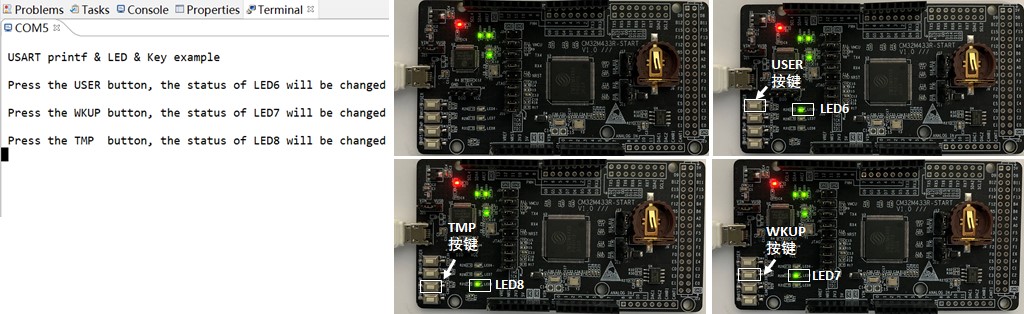前提:
- 此文档是面向已经有一定使用基础的用户,在此省略了Nuclei Studio IDE下载安装、编译和调试运行等流程的详细介绍,主要指导用户如何导入包含CM32M433R-START开发板更多例程的NPK,以及创建板载外设相关应用工程。
- 关于Nuclei Studio IDE下载安装、编译和调试运行等流程的详细介绍,请参见CM32M433R-START快速上手。
Nuclei Board Labs是芯来科技为其所推出的硬件平台(包括CM32M433R-START开发板)配备的应用例程实验包,在Github(https://github.com/Nuclei-Software/nuclei-board-labs)和Gitee(https://gitee.com/Nuclei-Software/nuclei-board-labs)中进行开源维护,且进行了NPK的支持,可直接在Nuclei Studio IDE中导入使用。
注意:
Nuclei Board Labs仅提供应用层代码,需要配合底层SDK进行使用,对于CM32M433R-START开发板,就需要预先导入CM32M4xxR SDK,具体参见CM32M433R-START快速上手。
导入
运行Nuclei Studio IDE,打开“Nuclei Package Management”,在弹出对话框中点击“Import”按钮,添加下载好的Nuclei Board Labs Zip包。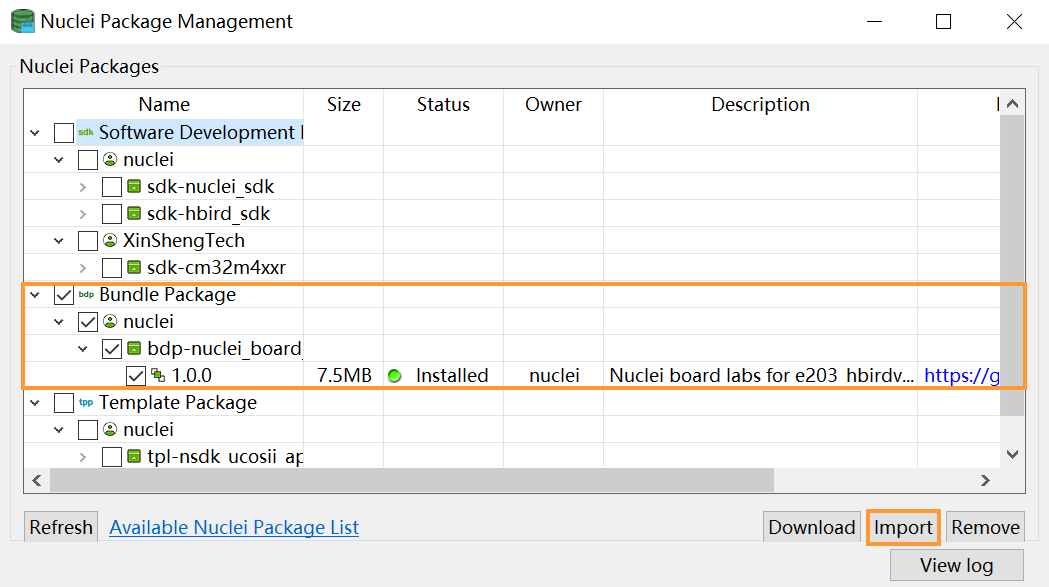
注:
- 新建工程的基础步骤可参见CM32M433R-START快速上手,此处不再赘述。
- 工程模板选择“CM32M433R-START running_led lab”,其他配置无需更改。
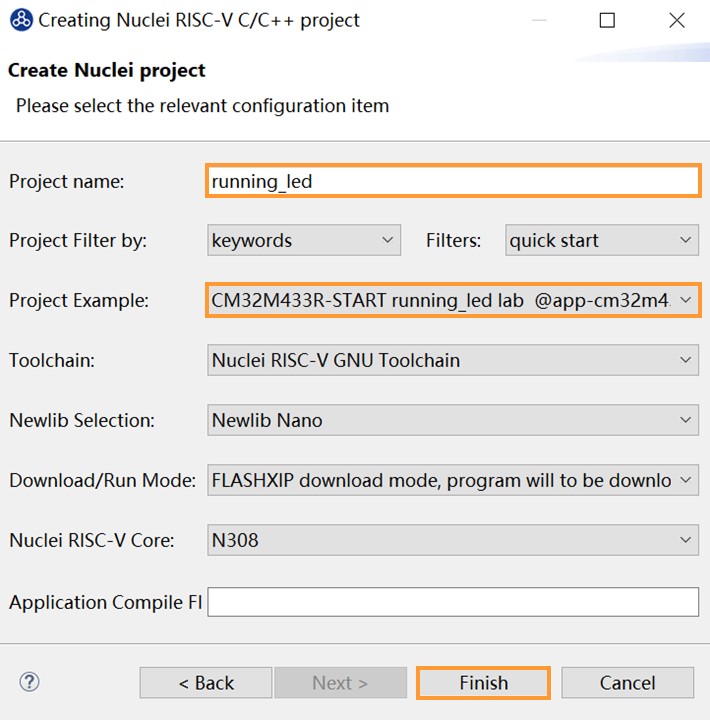
查看main函数可知,该项目主要功能为
注:
- 工程的编译、下载运行和调试等基础步骤可参见CM32M433R-START快速上手,此处不再赘述。
运行效果如下图所示,左侧为串口打印信息,右侧为板载按键与板载LED的交互。